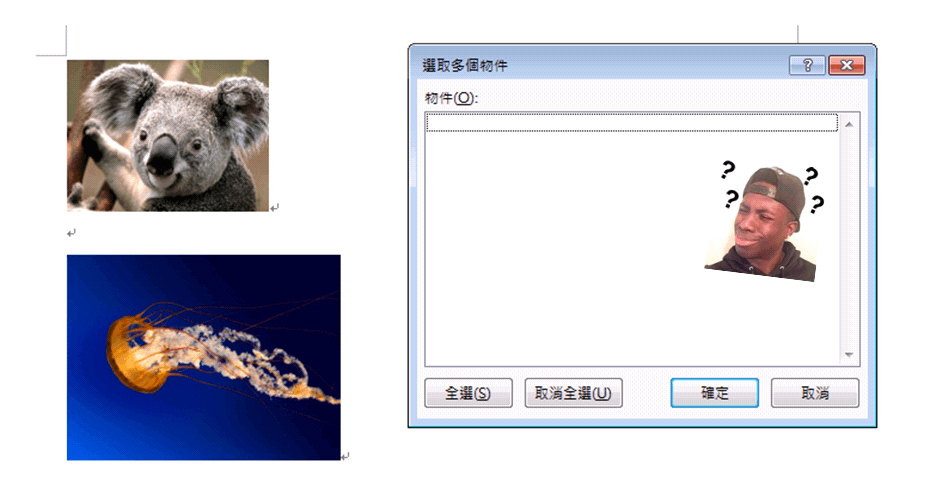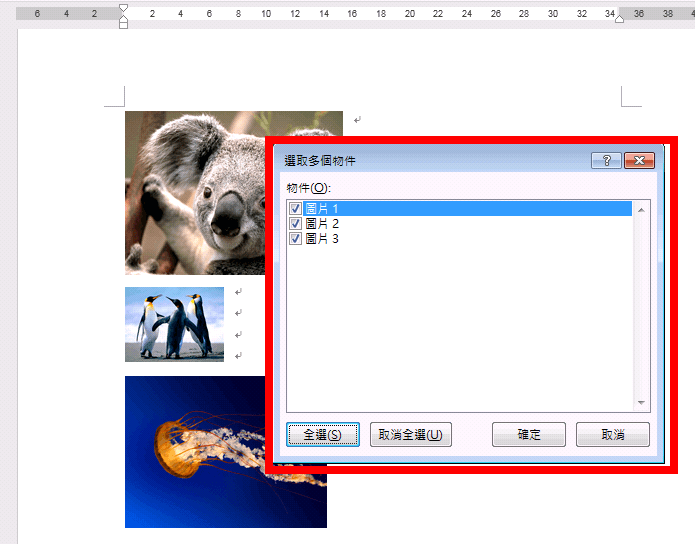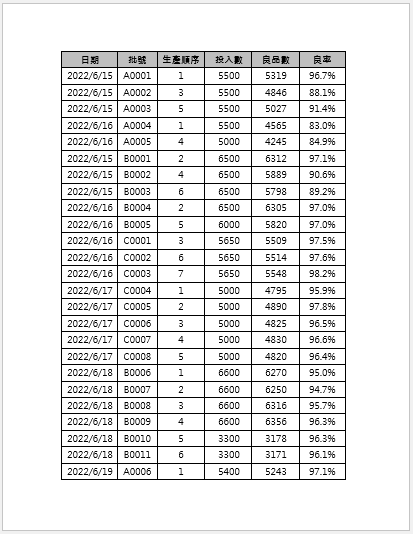Word 剪貼簿功能
當我們使用「Ctrl」+「X」剪下以及「Ctrl」+「V」貼上時,常常會不小心按錯鍵,要「貼上」時卻按到「剪下」或是「複製」,結果原本剪下的資料就不見了,只好按下「Ctrl」+「Z」復原。
以下Orange帶你認識個小技巧「剪貼簿」功能,之後可以換個方式試試。
如以下Word資料,需要進行「剪下」與「貼上」的操作。
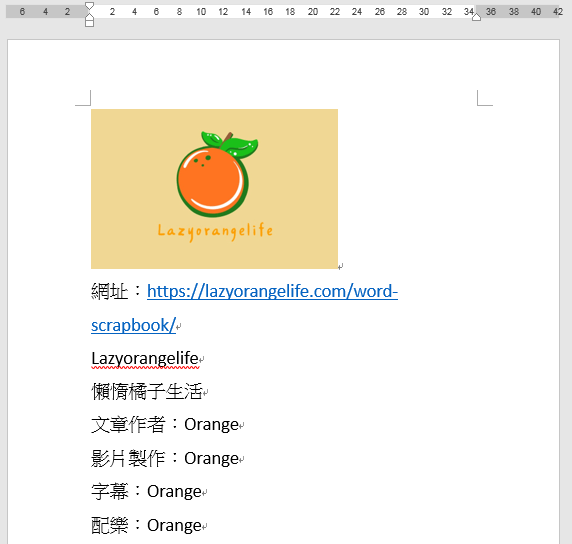
開啟剪貼簿
點選「常用」-「剪貼簿」。
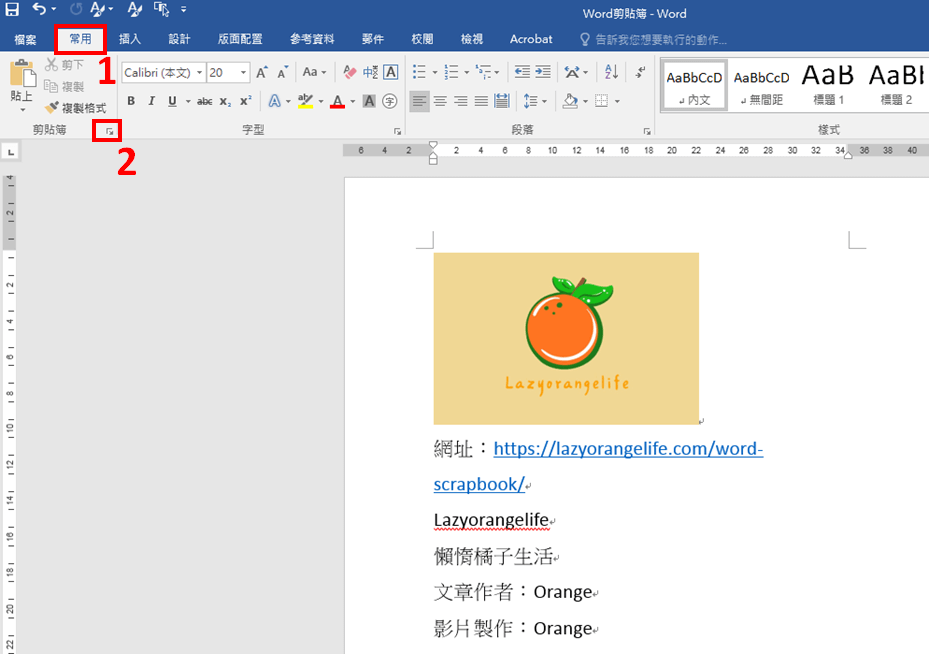
使用剪貼簿
按下「Ctrl」+「X」剪下想要剪貼的資料,則會發現剪貼簿有剛剪下的資料。
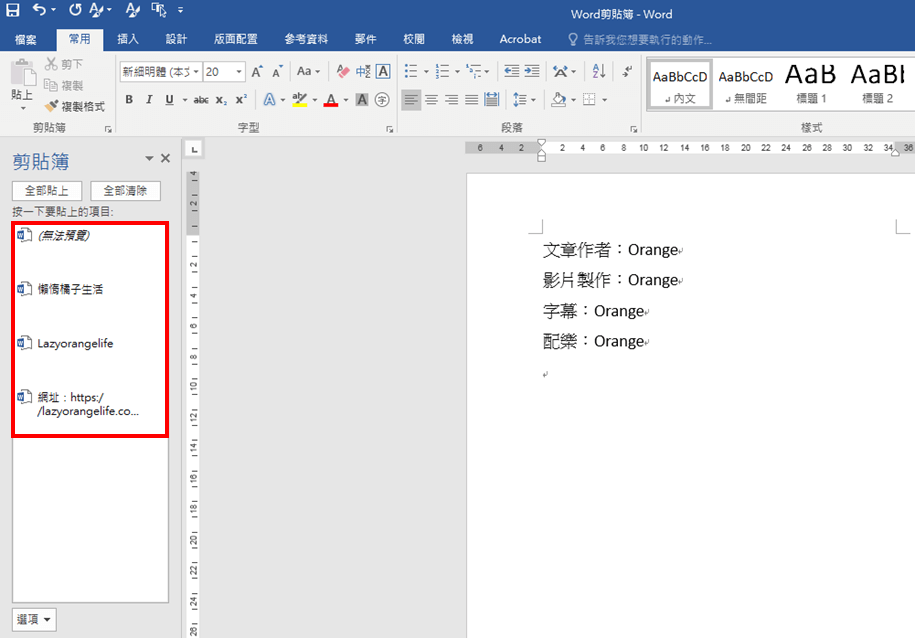
如左鍵點選剛剪下的「懶惰橘子生活」,則會於右方貼上「懶惰橘子生活」(如點擊兩次則貼上兩次)。
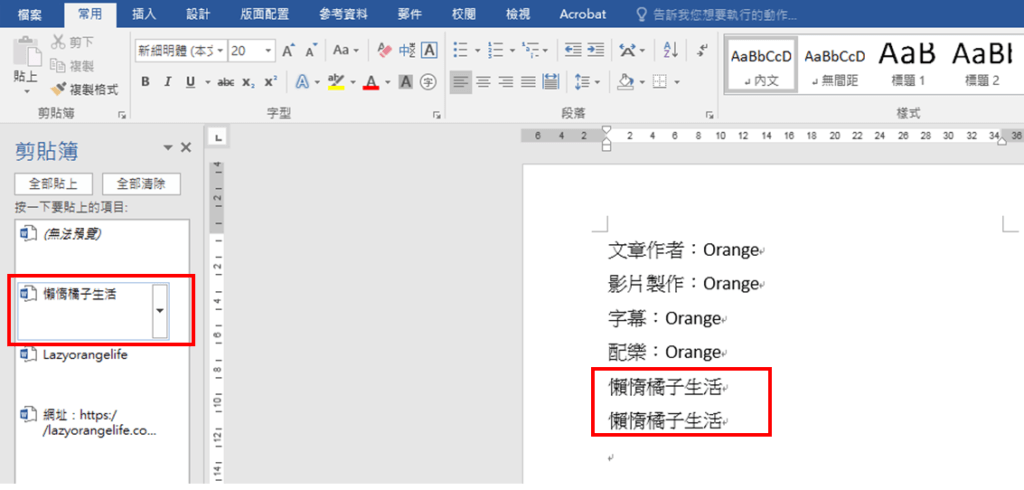
如左鍵點選剛剪下的「Lazyorangelife」,則會於右方貼上「Lazyorangelife」(如點擊兩次則貼上兩次)。
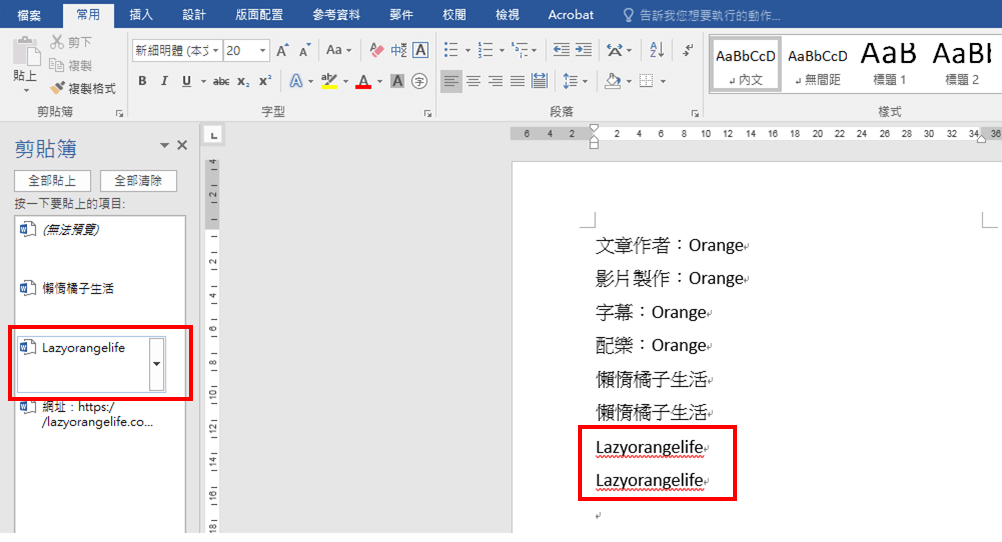
如左鍵點選剛剪下的「圖片」,則會於右方貼上「圖片」。
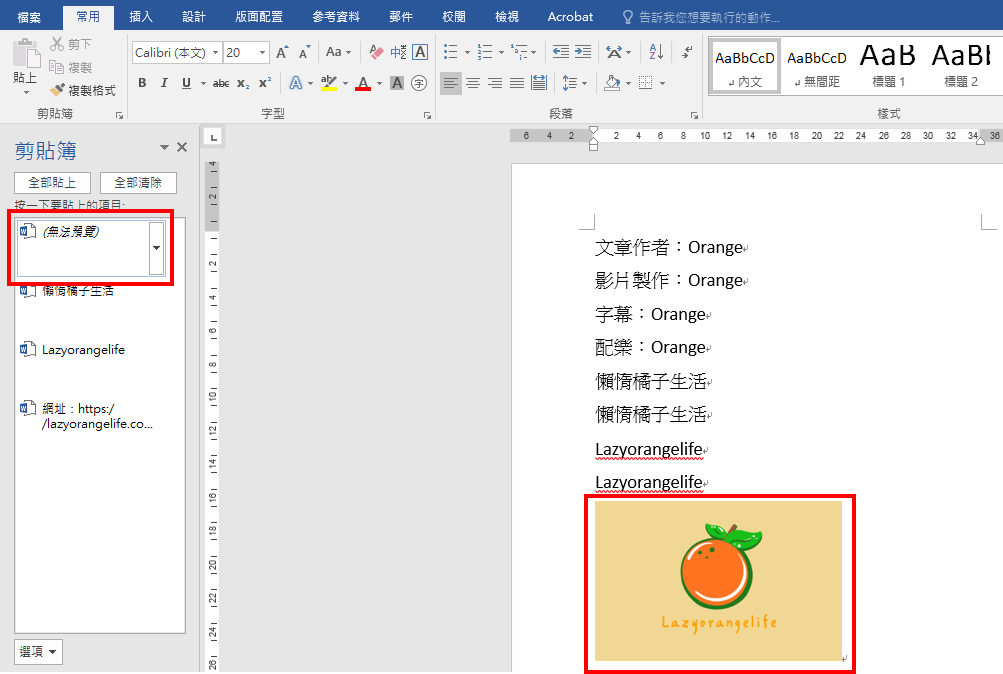
學會使用「剪貼簿」功能,就不用擔心「剪下」後不小心按錯鍵,結果原本剪下的資料就不見了,「剪下」或是「複製」後都會在「剪貼簿」上。
剪貼簿設定
開啟「剪貼簿」後,可點選左下角「選項」,將「按兩次Ctrl+C 時顯示 Office 剪貼簿(P)」,則當要使用剪貼簿時,不用在點選「常用」-「剪貼簿」,直接連按兩次複製快捷鍵「Ctrl」+「C」、「Ctrl」+「C」,即跳出剪貼簿。
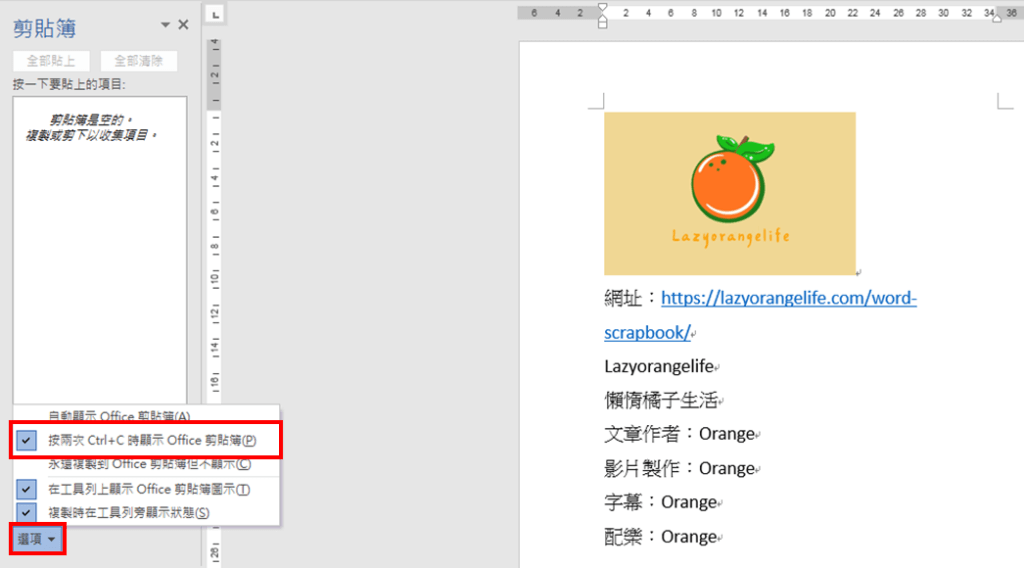
剪貼簿快捷鍵
剪貼簿:「Ctrl」+「C」兩次。(需先開啟上方剪貼簿設定)
複製:「Ctrl」+「C」
剪下:「Ctrl」+「X」
貼上:「Ctrl」+「V」
開啟新檔:「Ctrl」+「N」